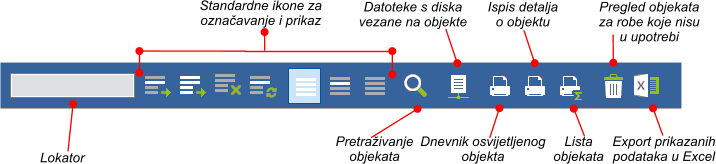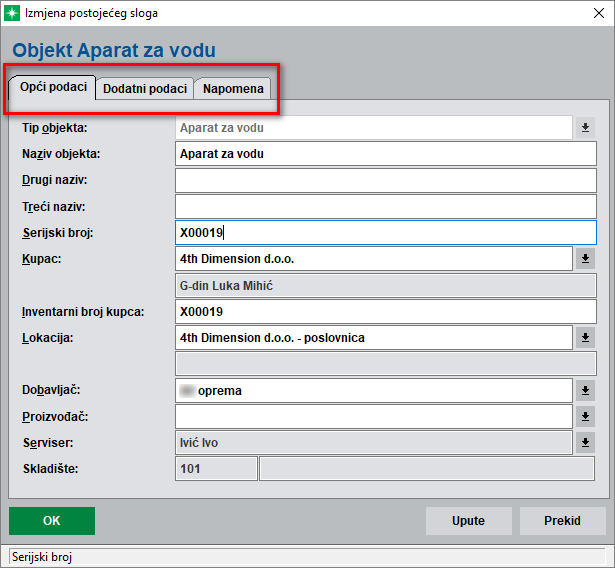|
Objekti Tabela objekata Tabela objekata služi da se za određene artikle mogu evidentirati dodatne informacije kao što su jedinstveni serijski broj, kupac, lokacija na kojoj se objekt nalazi, datum instalacije, datum servisa,... te dnevnik objekta. Tipičan primjer za potrebom vođenja dodatnih informacija o artiklima su printeri ili fotokopirni uređaji gdje svaki od njih ima svoj serijski broj. Za svaki serijski broj želimo znati kome je i kada prodan, kada istječe jamstvo, gdje se nalazi, kad je bio na servisu i što se na servisu radilo, koliki je period između dva servisa, ...
Da bi ste ažurirali tabelu registara objekata s glavnog izbornika 4D Wand-a potrebno je startati modul Veleprodaja, Maloprodaja ili Servis. Tabela se otvara u modulu Servis odabirom ikone koja se nalazi na statusnoj liniji a u drugim modulima pozivom padajućeg izbornika Registri --> Objekti. Odabirom izborne linije program otvara tabelu svih objekata, objekata koja se trenutno nalaze na skladištu, u servisu, kao i objekata koja su prošla kroz servis ili prodaju.
Iznad tabele objekata se nalazi polje Lokator koje služi za brzo pretraživanje sloga u bazi podataka.
Tabelu objekata moguće je odabirom taba-a sortirati/pretraživati ili filtrirati prema: •Nazivu objekta •Serijskom broju •Tipu objekta •Kupcu objekta •Lokaciji objekta •Dobavljaču •Proizvođaču •Inventarnom broju Na tabeli objekata možete vidjeti sljedeće podatke o objektu: Naziv objekta, Serijski broj, Tip objekta, Kupac, Lokacija, D (oznaka da li postoji vezani dokument s diska), Dobavljač, Proizvođač, Skladište, Jamstvo, Servis, Opis 1, Opis 2, Opis 3, Opis 4, Opis 5, Inventarni broj, MTR, D1, D2, D3, Adresant kupca, Adresant lokacije, ID objekta. Dnevnik objekta U donjem dijelu tabele, pored tipki za Unos, Izmjenu, Brisanje i Kopiranje, nalazi se i tipka Dnevnik objekta. Njenim odabirom program otvara tabelu Dnevnika objekata na kojoj je vidljiva cijela povijest odabranog objekta. Informacije o objektu su raspoređene u dva dijela. Dnevnik objekt moguće je ispisati odabirom tipke Ispis dnevnika, a odabirom tipke Ispis servisa ispisuju se samo stavke iz dnevnika koje se odnose na servisne radne naloge.
Tipke za ažuriranje tabele objekata Unos, Izmjena, Brisanje i Kopiranje nalaze se u donjem lijevom kutu iste. Odabirom tipke Kopiranje, kopirat će se odabrani objekt uz dodatak (kopija) pored naziva objekta. Dnevnik objekta s objekta koji se kopira neće se kopirati na novi objekt. Forma objekta Prije nego se odlučite voditi neki artikal kao objekt, potrebno je u tabeli roba/artikala unijeti taj artikal i na formi artikla označiti za tip artikla da se radi o objektu. Podsjećamo da se artikal može označiti kao Roba, Proizvod, Vozilo ili Objekt (slika). Jednom određen tip artikla nije više moguće izmijeniti.
Pritiskom na tipku Unos program otvara formu za unos novog objekta. Forma se sastoji od tri kartice s poljima koja, ovisno o dostupnim informacijama, trebaju biti popunjena:
Kartica Opći podaci: •Tip objekta: U ovo polje upisujete tip objekta kome pripada objekt koje trenutno upisujete u računalo. Pritiskom na tipku sa strelicom prema dole, koja se nalazi pored ovog polja, program otvara Tabelu roba u kojoj ste definirali tipove objekata. Iz ove tabele odabirete tip kome pripada objekt koje trenutno unosite i pritiskom na tipku Izbor tip objekta se prenosi u za njega predviđeno polje na formi. •Naziv objekta: U ovo polje upisujete naziv objekta koji će se ispisivati na ispisima. •Drugi naziv: U ovo polje upisujete drugi naziv objekta ako je potrebno. •Treći naziv: U ovo polje upisujete treći naziv objekta ako je potrebno. •Serijski broj: U ovo polje upisujete jedinstveni serijski broj objekta. Serijski broj se ne može duplirati. •Kupac: U ovo polje unosite kupca objekta. Pritiskom na tipku sa strelicom prema dole, koja se nalazi pored ovog polja, program otvara tabelu Liste partnera iz koje odabirete kupca. Ako kupac nije unesen trebate ga prvo unijeti u tabelu Lista partnera i potom odabrati. Pritiskom na tipku Izbor isti se prenosi u za njega predviđeno polje na formi. Prilikom izbora partnera može se izabrati i adresant. Ovo polje se automatski ažurira odobravanjem otpremnice s kojom je objekt zaprimljen na skladište ako je prethodno bilo prazno. •Adresant kupca: U ovo polje unosite osobu (adresanta) kupca. •Inventarni broj kupca: U ovo polje unosite oznaku s objekta koju je definirao kupac (njegov inventarni broj). Inventarni broj ne može biti isti za više objekata po istom kupcu. •Lokacija: U ovo polje unosite lokaciju objekta . Pritiskom na tipku sa strelicom prema dole, koja se nalazi pored ovog polja, program otvara tabelu Liste partnera iz koje odabirete partnera s adresom lokacije. Ako partner nije unesen trebate ga prvo unijeti u tabelu Lista partnera i potom odabrati. Pritiskom na tipku Izbor isti se prenosi u za njega predviđeno polje na formi. Prilikom izbora partnera može se izabrati i adresant. Ovo polje se automatski ažurira odobravanjem otpremnice s kojom je objekt zaprimljen na skladište ako je prethodno bilo prazno. •Adresant lokacije: U ovo polje unosite osobu (adresanta) lokacije. •Dobavljač: U ovo polje unosite dobavljača objekta . Pritiskom na tipku sa strelicom prema dole, koja se nalazi pored ovog polja, program otvara tabelu Liste partnera iz koje odabirete dobavljača objekta. Ako on nije unesen trebate ga ažurirati i potom odabrati. Pritiskom na tipku Izbor isti se prenosi u za njega predviđeno polje na formi. Ovo polje se i automatski ažurira odobravanjem primke s kojom je objekt zaprimljen na skladište ako je prethodno bilo prazno. •Proizvođač: U ovo polje unosite proizvođača objekta. Pritiskom na tipku sa strelicom prema dole, koja se nalazi pored ovog polja, program otvara tabelu Liste partnera iz koje odabirete proizvođača objekta . Ako on nije unesen trebate ga ažurirati i potom odabrati. Pritiskom na tipku Izbor isti se prenosi u za njega predviđeno polje na formi. •Serviser: U ovo polje možete unijeti vašeg radnika koji je zadužen za objekt. Pritiskom na tipku sa strelicom prema dole, koja se nalazi pored ovog polja, program otvara tabelu radnika iz koje odabirete radnika objekta . Ako on nije unesen trebate ga ažurirati i potom odabrati. Pritiskom na tipku Izbor isti se prenosi u za njega predviđeno polje na formi. •Skladište: Ovo polje se automatski ažurira, a navedeno je skladište na kojem se nalazi objekt. Ako objekt nije na skladištu polje je prazno. Kartica Dodatni podaci: •Opis objekta 1: U ovo polje upisujete prvi opis objekta ako je potrebno. •Opis objekta 2: U ovo polje upisujete drugi opis objekta ako je potrebno. •Opis objekta 3: U ovo polje upisujete treći opis objekta ako je potrebno. •Opis objekta 4: U ovo polje upisujete četvrti opis objekta ako je potrebno. •Opis objekta 5: U ovo polje upisujete peti opis objekta ako je potrebno.
•Datum instalacije: U ovo polje možete upisati datum kada je objekt instaliran ili montiran ili pušten u rad. •Datum servisa: U ovo polje unosite datum kada je izvršen servis. •Datum isteka jamstva: U ovo polje unosite datum kada istječe jamstvo na objekt. •Period posjete mjeseci: U ovo polje unosite broj mjeseci svakih koliko treba izvršiti servis. •Period posjete dana: U ovo polje unosite broj dana svakih koliko treba izvršiti servis. •Brojač: U ovo polje upisujete stanje brojača npr. broj isprintanih stranica ako je riječ i printeru ili kopirnom uređaju. •Mjesto troška: U ovo polje upisujete šifru mjesta troška iz registra mjesta troškova. •Dimenzija 1: U ovo polje upisujete šifru Dimenzije 1 iz registra dimenzija. •Dimenzija 2: U ovo polje upisujete šifru Dimenzije 2 iz registra dimenzija. •Dimenzija 3: U ovo polje upisujete šifru Dimenzije 3 iz registra dimenzija. Kartica Napomena: U ovu karticu možete upisati napomenu koja se odnosi na objekt. Napomena može biti proizvoljno velika.
•Grupiranje po: U ovom polju birate po čemu će se grupirati izvještaj. Moguće je grupiranje po tipu objekta, skladištu, kupcu, lokaciji, dobavljaču ili proizvođaču. •Sortiranje po: U ovom polju birate kakvo sortiranje objekata želite. Pritiskom na tipku sa strelicom prema dolje, koja se nalazi pored ovog polja, program otvara malu tabelu iz koje odaberete jedan od ponuđenih tipova sortiranja. •Tip objekta: U ovom polju upisujete po kojem od tipova objekata želite izvještaj. Pritiskom na tipku sa strelicom prema dolje, koja se nalazi pored ovog polja, program otvara Tabelu roba iz koje odabirete tip objekta. Pritiskom na tipku Izbor odabrani tip objekta se prenosi u za njega predviđeno polje na formi. •Kupac: Ovo polje popunjavate odabirom kupaca za kojeg želite izvještaj. Pritiskom na tipku sa strelicom prema dolje, koja se nalazi pored ovog polja, program otvara tabelu Lista komitenata iz koje odabirete onog čije objekte želite ispisati. •Proizvođač: Ovo polje popunjavate odabirom proizvođača za kojeg želite izvještaj. Pritiskom na tipku sa strelicom prema dolje, koja se nalazi pored ovog polja, program otvara tabelu Lista komitenata iz koje odabirete onog čije objekte želite ispisati. •Dobavljač: Ovo polje popunjavate odabirom dobavljača za kojeg želite izvještaj. Pritiskom na tipku sa strelicom prema dolje, koja se nalazi pored ovog polja, program otvara tabelu Lista komitenata iz koje odabirete onog čije objekte želite ispisati. •Lokacija: Ovo polje popunjavate odabirom lokacije za koju želite izvještaj. Pritiskom na tipku sa strelicom prema dolje, koja se nalazi pored ovog polja, program otvara tabelu Liste partnera iz koje odabirete partnera koji predstavlja lokaciju za koju želite ispisati objekte. •Skladište: U ovom polju birate skladište. Na izvještaju će se prikazati samo oni objekti kojih ima na zalihi na izabranom skladištu. •Grupa partnera: Ovo polje popunjavate odabirom grupe partnera za koje želite ispisati listu objekata. Pritiskom na tipku sa strelicom prema dolje koja se nalazi pored ovog polja program otvara malu tabelu iz koje birate grupu partnera. Partneri koji spadaju u odabranu grupu odnose se na kupce, proizvođače, dobavljače ili lokaciju, ovisno kakvu opciju ste odabrali. Pritiskom na tipku OK program će generirati izvještaj po uvjetima koje ste vi odredili.
|